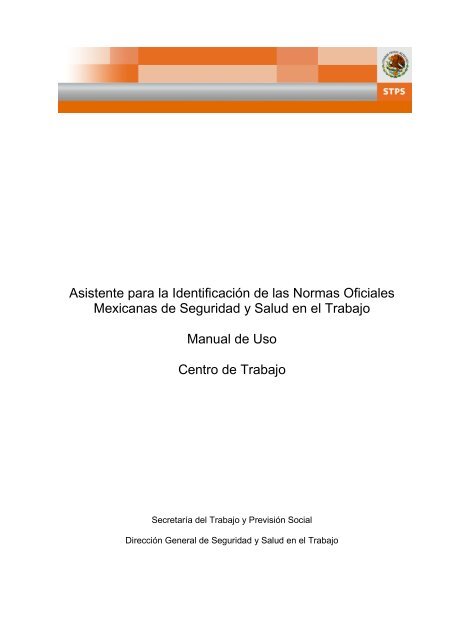Asistente para la Identificación de las Normas Oficiales Mexicanas ...
Asistente para la Identificación de las Normas Oficiales Mexicanas ...
Asistente para la Identificación de las Normas Oficiales Mexicanas ...
You also want an ePaper? Increase the reach of your titles
YUMPU automatically turns print PDFs into web optimized ePapers that Google loves.
<strong>Asistente</strong> <strong>para</strong> <strong>la</strong> <strong>I<strong>de</strong>ntificación</strong> <strong>de</strong> <strong>la</strong>s <strong>Normas</strong> <strong>Oficiales</strong><br />
<strong>Mexicanas</strong> <strong>de</strong> Seguridad y Salud en el Trabajo<br />
Manual <strong>de</strong> Uso<br />
Centro <strong>de</strong> Trabajo<br />
Secretaría <strong>de</strong>l Trabajo y Previsión Social<br />
Dirección General <strong>de</strong> Seguridad y Salud en el Trabajo
<strong>Asistente</strong> <strong>para</strong> <strong>la</strong> <strong>I<strong>de</strong>ntificación</strong> <strong>de</strong> <strong>la</strong>s <strong>Normas</strong> <strong>Oficiales</strong> <strong>Mexicanas</strong> <strong>de</strong> Seguridad y Salud en el Trabajo. Manual Centro <strong>de</strong> Trabajo<br />
Diciembre, 2010<br />
Contenido<br />
1. Introducción................................................................................................ 4<br />
2. Objetivo ...................................................................................................... 5<br />
3. Funcionalida<strong>de</strong>s ......................................................................................... 6<br />
4. Forma <strong>de</strong> uso ............................................................................................. 6<br />
5. Acceso al Sistema .................................................................................... 12<br />
6. Marco normativo ...................................................................................... 13<br />
7. Consulta <strong>de</strong> NOMs ................................................................................... 14<br />
7.1. Consultar una NOM por secciones ................................................. 15<br />
7.2. Consultar una NOM por tipo <strong>de</strong> requisito ........................................ 15<br />
7.3. Obtener el archivo <strong>de</strong> <strong>la</strong> NOM ......................................................... 16<br />
7.4. Consultar una NOM por pa<strong>la</strong>bra c<strong>la</strong>ve ............................................ 17<br />
8. Consulta <strong>de</strong> <strong>de</strong>finiciones .......................................................................... 18<br />
9. Uso <strong>de</strong>l <strong>Asistente</strong> <strong>para</strong> i<strong>de</strong>ntificar <strong>la</strong>s NOMs ............................................ 19<br />
9.1. Datos generales <strong>de</strong>l centro <strong>de</strong> trabajo ............................................ 20<br />
9.2. Estructura <strong>de</strong>l centro <strong>de</strong> trabajo ...................................................... 21<br />
9.3. Determinación <strong>de</strong>l grado <strong>de</strong> riesgo <strong>de</strong> incendio .............................. 23<br />
9.4. Preguntas <strong>para</strong> i<strong>de</strong>ntificar <strong>la</strong>s NOMs aplicables .............................. 23<br />
9.5. Información <strong>de</strong> sustancias químicas ............................................... 24<br />
9.5.1. Capturar el nombre o número CAS <strong>de</strong> cada sustancia. ...... 25<br />
9.5.2. Seleccionar <strong>de</strong>l catálogo <strong>la</strong>s sustancias.............................. 27<br />
9.5.3. Incorporar un archivo con <strong>la</strong>s sustancias ............................ 28<br />
9.5.4. Características <strong>de</strong> <strong>la</strong>s sustancias incorporadas .................. 30<br />
9.5.5. Cantidad máxima disponible <strong>de</strong> <strong>la</strong>s sustancias ................... 30<br />
10. Resultados <strong>de</strong> uso <strong>de</strong>l <strong>Asistente</strong> .............................................................. 31<br />
10.1. Consultar preguntas y respuestas ............................................... 32<br />
10.2. Consultar <strong>la</strong>s normas aplicables organizadas por secciones ....... 32<br />
10.2.1. Consulta <strong>de</strong> <strong>la</strong> NOM por secciones ................................... 33<br />
2
<strong>Asistente</strong> <strong>para</strong> <strong>la</strong> <strong>I<strong>de</strong>ntificación</strong> <strong>de</strong> <strong>la</strong>s <strong>Normas</strong> <strong>Oficiales</strong> <strong>Mexicanas</strong> <strong>de</strong> Seguridad y Salud en el Trabajo. Manual Centro <strong>de</strong> Trabajo<br />
Diciembre, 2010<br />
10.2.2. Consulta <strong>de</strong> una sección ................................................... 34<br />
10.3. Consulta <strong>de</strong> NOMs aplicables por tipo <strong>de</strong> requisito ..................... 34<br />
10.4. Consulta <strong>de</strong> límites, medición y riesgos <strong>de</strong> sustancias ................ 35<br />
10.5. Obtener documento <strong>de</strong> resultados por sección ........................... 36<br />
10.6. Obtener documento <strong>de</strong> resultados por requisito .......................... 36<br />
11. Funcionalida<strong>de</strong>s adicionales <strong>para</strong> usuarios registrados ........................... 37<br />
11.1. I<strong>de</strong>ntificar NOMs .......................................................................... 37<br />
11.2. Resultados ................................................................................... 38<br />
3
<strong>Asistente</strong> <strong>para</strong> <strong>la</strong> <strong>I<strong>de</strong>ntificación</strong> <strong>de</strong> <strong>la</strong>s <strong>Normas</strong> <strong>Oficiales</strong> <strong>Mexicanas</strong> <strong>de</strong> Seguridad y Salud en el Trabajo. Manual Centro <strong>de</strong> Trabajo<br />
1. Introducción<br />
La Secretaría <strong>de</strong>l Trabajo y Previsión Social con <strong>la</strong> finalidad <strong>de</strong> mejorar <strong>la</strong> seguridad y<br />
salud en el trabajo, está realizando acciones <strong>para</strong> disponer <strong>de</strong> un marco normativo c<strong>la</strong>ro y<br />
efectivo en <strong>la</strong> materia, así como <strong>para</strong> facilitar su conocimiento e implementación a<strong>de</strong>cuada<br />
en los centros <strong>de</strong> trabajo.<br />
En particu<strong>la</strong>r, en cumplimiento a los compromisos establecidos en el Programa Sectorial<br />
<strong>de</strong> Trabajo y Previsión Social 2007-2012 y en el programa <strong>de</strong> trabajo <strong>de</strong> <strong>la</strong> Comisión<br />
Consultiva Nacional <strong>de</strong> Seguridad e Higiene en el Trabajo, se está promoviendo <strong>la</strong><br />
generación <strong>de</strong> una cultura <strong>de</strong> autoevaluación en los centros <strong>de</strong> trabajo, por medio <strong>de</strong> <strong>la</strong><br />
asesoría y orientación a los empleadores, sobre <strong>la</strong> manera más efectiva <strong>de</strong> cumplir con <strong>la</strong><br />
normatividad <strong>la</strong>boral.<br />
Con este objetivo, <strong>la</strong> Secretaría pone a disposición <strong>de</strong> empleadores, trabajadores,<br />
investigadores y otras personas interesadas en el tema, esta herramienta informática <strong>para</strong><br />
i<strong>de</strong>ntificar <strong>la</strong>s <strong>Normas</strong> <strong>Oficiales</strong> <strong>Mexicanas</strong> <strong>de</strong> Seguridad y Salud en el Trabajo (NOMs)<br />
que le son aplicables a un centro <strong>de</strong> trabajo, con base en su actividad económica, así<br />
como en <strong>la</strong> esca<strong>la</strong> y factores <strong>de</strong> riesgo asociados a sus procesos productivos.<br />
Diciembre, 2010<br />
4
<strong>Asistente</strong> <strong>para</strong> <strong>la</strong> <strong>I<strong>de</strong>ntificación</strong> <strong>de</strong> <strong>la</strong>s <strong>Normas</strong> <strong>Oficiales</strong> <strong>Mexicanas</strong> <strong>de</strong> Seguridad y Salud en el Trabajo. Manual Centro <strong>de</strong> Trabajo<br />
También es posible <strong>la</strong> consulta directa <strong>de</strong> NOMs por nombre o pa<strong>la</strong>bra c<strong>la</strong>ve y <strong>la</strong> consulta<br />
<strong>de</strong> <strong>de</strong>finiciones.<br />
En este documento se presenta una guía <strong>para</strong> facilitar a los responsables <strong>de</strong> <strong>la</strong> seguridad<br />
<strong>de</strong> los centros <strong>de</strong> trabajo el uso <strong>de</strong>l <strong>Asistente</strong> <strong>para</strong> <strong>la</strong> <strong>I<strong>de</strong>ntificación</strong> <strong>de</strong> <strong>la</strong>s <strong>Normas</strong> <strong>Oficiales</strong><br />
<strong>Mexicanas</strong> <strong>de</strong> Seguridad y Salud en el Trabajo.<br />
2. Objetivo<br />
Proporcionar a los usuarios <strong>de</strong>l <strong>Asistente</strong> <strong>para</strong> <strong>la</strong> i<strong>de</strong>ntificación <strong>de</strong> <strong>la</strong>s <strong>Normas</strong> <strong>Oficiales</strong><br />
<strong>Mexicanas</strong> <strong>de</strong> Seguridad y Salud en el Trabajo, una guía <strong>de</strong> uso <strong>para</strong> consultar <strong>la</strong>s<br />
<strong>Normas</strong> <strong>Oficiales</strong> <strong>Mexicanas</strong> <strong>de</strong> Seguridad y Salud en el Trabajo, consultar <strong>la</strong>s <strong>de</strong>finiciones<br />
<strong>de</strong> los términos que se utilizan en <strong>la</strong>s NOMs y <strong>para</strong> utilizar el <strong>Asistente</strong> a fin <strong>de</strong> conocer <strong>la</strong>s<br />
NOMs que aplican al centro <strong>de</strong> trabajo con base en su actividad económica y <strong>la</strong>s<br />
características <strong>de</strong> sus procesos.<br />
Diciembre, 2010<br />
5
<strong>Asistente</strong> <strong>para</strong> <strong>la</strong> <strong>I<strong>de</strong>ntificación</strong> <strong>de</strong> <strong>la</strong>s <strong>Normas</strong> <strong>Oficiales</strong> <strong>Mexicanas</strong> <strong>de</strong> Seguridad y Salud en el Trabajo. Manual Centro <strong>de</strong> Trabajo<br />
3. Funcionalida<strong>de</strong>s<br />
El <strong>Asistente</strong> <strong>para</strong> <strong>la</strong> <strong>I<strong>de</strong>ntificación</strong> <strong>de</strong> <strong>la</strong>s <strong>Normas</strong> <strong>Oficiales</strong> <strong>Mexicanas</strong> <strong>de</strong> Seguridad y<br />
Salud en el Trabajo contiene <strong>la</strong>s siguientes funciones principales <strong>para</strong> los centros <strong>de</strong><br />
trabajo:<br />
• Consultar el Marco Normativo.<br />
• Acce<strong>de</strong>r al <strong>Asistente</strong> <strong>para</strong> i<strong>de</strong>ntificar <strong>la</strong>s NOMs aplicables, sin registro o<br />
Diciembre, 2010<br />
registrándose previamente.<br />
• Consulta directa <strong>de</strong> NOMs.<br />
• Consulta <strong>de</strong> <strong>de</strong>finiciones.<br />
Adicionalmente, como funcionalida<strong>de</strong>s secundarias, <strong>la</strong> aplicación posibilita:<br />
• Consultar <strong>la</strong> Ayuda, que correspon<strong>de</strong> a este Manual en línea.<br />
• Salir, <strong>para</strong> cerrar <strong>la</strong> sesión.<br />
4. Forma <strong>de</strong> uso<br />
El <strong>Asistente</strong> <strong>para</strong> <strong>la</strong> <strong>I<strong>de</strong>ntificación</strong> <strong>de</strong> <strong>la</strong>s <strong>Normas</strong> <strong>Oficiales</strong> <strong>Mexicanas</strong> <strong>de</strong> Seguridad y<br />
Salud en el Trabajo, es una aplicación disponible en Internet que contiene una serie <strong>de</strong><br />
6
<strong>Asistente</strong> <strong>para</strong> <strong>la</strong> <strong>I<strong>de</strong>ntificación</strong> <strong>de</strong> <strong>la</strong>s <strong>Normas</strong> <strong>Oficiales</strong> <strong>Mexicanas</strong> <strong>de</strong> Seguridad y Salud en el Trabajo. Manual Centro <strong>de</strong> Trabajo<br />
pantal<strong>la</strong>s, es <strong>de</strong>cir áreas <strong>de</strong> trabajo, <strong>para</strong> que el usuario pueda interactuar a fin <strong>de</strong><br />
incorporar o consultar información.<br />
En <strong>la</strong>s pantal<strong>la</strong>s se encuentran disponibles menús, campos <strong>de</strong> captura y <strong>de</strong> selección,<br />
vínculos y botones.<br />
Menú principal<br />
El menú principal es una barra que se encuentra en <strong>la</strong> parte superior <strong>de</strong> <strong>la</strong> pantal<strong>la</strong> y<br />
contiene <strong>la</strong>s funciones que el usuario pue<strong>de</strong> seleccionar <strong>para</strong> interactuar con <strong>la</strong> aplicación.<br />
Diciembre, 2010<br />
Opción <strong>de</strong>l menú Descripción <strong>de</strong> funcionalidad<br />
Marco normativo Ir a <strong>la</strong> pantal<strong>la</strong> que contiene el marco<br />
normativo <strong>de</strong> Seguridad y Salud en el<br />
Trabajo, compren<strong>de</strong> a<strong>de</strong>más <strong>la</strong>s<br />
<strong>Normas</strong> <strong>Oficiales</strong> <strong>Mexicanas</strong><br />
c<strong>la</strong>sificadas por normas <strong>de</strong> seguridad,<br />
<strong>de</strong> salud, <strong>de</strong> organización, específicas<br />
y <strong>de</strong> producto.<br />
<strong>Asistente</strong> <strong>para</strong> i<strong>de</strong>ntificar<br />
<strong>la</strong>s NOMs<br />
Ir a <strong>la</strong> pantal<strong>la</strong> <strong>para</strong> <strong>de</strong>terminar <strong>la</strong>s<br />
NOMs que le son aplicables y sus<br />
secciones.<br />
Consulta <strong>de</strong> NOMs Ir a <strong>la</strong> pantal<strong>la</strong> <strong>de</strong> consulta <strong>de</strong> NOMs.<br />
Consulta <strong>de</strong> <strong>de</strong>finiciones Ir a <strong>la</strong> pantal<strong>la</strong> <strong>para</strong> consultar<br />
<strong>de</strong>finiciones <strong>de</strong> términos usados en <strong>la</strong>s<br />
NOMs.<br />
7
<strong>Asistente</strong> <strong>para</strong> <strong>la</strong> <strong>I<strong>de</strong>ntificación</strong> <strong>de</strong> <strong>la</strong>s <strong>Normas</strong> <strong>Oficiales</strong> <strong>Mexicanas</strong> <strong>de</strong> Seguridad y Salud en el Trabajo. Manual Centro <strong>de</strong> Trabajo<br />
Para elegir una opción <strong>de</strong>l Menú hay que posicionar el cursor en <strong>la</strong> que se requiere, y dar<br />
clic con el botón izquierdo <strong>de</strong>l ratón.<br />
Menú secundario<br />
El menú secundario que se ubica en <strong>la</strong> parte superior <strong>de</strong>l <strong>la</strong>do <strong>de</strong>recho, contiene <strong>la</strong>s<br />
funciones auxiliares disponibles:<br />
Diciembre, 2010<br />
Opción <strong>de</strong>l menú Descripción <strong>de</strong> funcionalidad<br />
Ayuda Ir a <strong>la</strong> pantal<strong>la</strong> que contiene este Manual en<br />
línea.<br />
Salir Salir <strong>de</strong> <strong>la</strong> aplicación.<br />
Para seleccionar una opción, posiciónese en <strong>la</strong> que requiere con el cursor y dé clic con el<br />
botón izquierdo <strong>de</strong>l ratón.<br />
Campos <strong>de</strong> captura:<br />
Son recuadros en b<strong>la</strong>nco <strong>de</strong> distintas dimensiones, <strong>para</strong> escribir libremente <strong>la</strong> información<br />
que se indica en el texto adjunto. Para llenar los datos, coloque el cursor sobre el campo y<br />
haga clic con el botón izquierdo <strong>de</strong>l ratón. Una vez posicionado en el campo, capture <strong>la</strong><br />
información utilizando el tec<strong>la</strong>do.<br />
8
<strong>Asistente</strong> <strong>para</strong> <strong>la</strong> <strong>I<strong>de</strong>ntificación</strong> <strong>de</strong> <strong>la</strong>s <strong>Normas</strong> <strong>Oficiales</strong> <strong>Mexicanas</strong> <strong>de</strong> Seguridad y Salud en el Trabajo. Manual Centro <strong>de</strong> Trabajo<br />
Campos <strong>de</strong> selección:<br />
Son recuadros <strong>de</strong>nominados combos que tienen en el extremo <strong>de</strong>recho una flecha<br />
apuntando hacia abajo y permiten <strong>de</strong>splegar una lista <strong>de</strong> opciones. Dé clic con el botón<br />
izquierdo <strong>de</strong>l ratón sobre <strong>la</strong> flecha <strong>para</strong> <strong>de</strong>splegar <strong>la</strong> lista <strong>de</strong> opciones, y seleccione <strong>la</strong> que<br />
corresponda, con un clic sobre el<strong>la</strong>.<br />
También pue<strong>de</strong> <strong>de</strong>sp<strong>la</strong>zarse en <strong>la</strong> lista, presionando <strong>la</strong> tec<strong>la</strong> <strong>de</strong> <strong>la</strong> letra con <strong>la</strong> que inicia el<br />
nombre <strong>de</strong> <strong>la</strong> opción que requiere.<br />
Casil<strong>la</strong>s <strong>de</strong> selección:<br />
Son casil<strong>la</strong>s circu<strong>la</strong>res <strong>para</strong> elegir entre <strong>la</strong>s opciones disponibles. Dé clic con el botón<br />
izquierdo <strong>de</strong>l ratón sobre <strong>la</strong> casil<strong>la</strong>, con lo cual aparecerá un punto <strong>de</strong>ntro <strong>de</strong>l círculo.<br />
Existen otras casil<strong>la</strong>s cuadradas que se utilizan en opciones <strong>de</strong> selección múltiple. Dé clic<br />
con el botón izquierdo <strong>de</strong>l ratón sobre <strong>la</strong> casil<strong>la</strong> que requiera, con lo cual aparecerá una<br />
marca <strong>de</strong>ntro <strong>de</strong> <strong>la</strong> misma.<br />
Iconos:<br />
Son imágenes pequeñas <strong>para</strong> acce<strong>de</strong>r a un documento o a alguna pantal<strong>la</strong>. Al posicionar<br />
el cursor sobre <strong>la</strong> imagen, ésta cambia <strong>de</strong> forma por una mano <strong>para</strong> señalizar que pue<strong>de</strong><br />
seleccionarse.<br />
Diciembre, 2010<br />
9
<strong>Asistente</strong> <strong>para</strong> <strong>la</strong> <strong>I<strong>de</strong>ntificación</strong> <strong>de</strong> <strong>la</strong>s <strong>Normas</strong> <strong>Oficiales</strong> <strong>Mexicanas</strong> <strong>de</strong> Seguridad y Salud en el Trabajo. Manual Centro <strong>de</strong> Trabajo<br />
Diciembre, 2010<br />
Icono Significado Descripción <strong>de</strong> funcionalidad<br />
Acce<strong>de</strong>r al<br />
<strong>Asistente</strong><br />
Material <strong>de</strong><br />
apoyo<br />
Vi<strong>de</strong>o o audio<br />
<strong>de</strong> apoyo<br />
Solicita al Sistema iniciar <strong>la</strong> aplicación <strong>de</strong>l <strong>Asistente</strong><br />
<strong>para</strong> i<strong>de</strong>ntificar <strong>la</strong>s NOMs.<br />
Solicita al Sistema que muestre el archivo que<br />
contiene el documento <strong>de</strong> material <strong>de</strong> apoyo <strong>de</strong> <strong>la</strong><br />
pregunta.<br />
Solicita al Sistema que dé acceso al archivo que<br />
contiene el vi<strong>de</strong>o o audio <strong>de</strong> apoyo <strong>de</strong> <strong>la</strong> pregunta.<br />
Consultar Solicita al Sistema que muestre <strong>la</strong> información.<br />
Sustancias<br />
químicas<br />
Documento <strong>de</strong><br />
resultados<br />
Preguntas y<br />
respuestas<br />
NOMs por tipo<br />
<strong>de</strong> requisito<br />
NOMs<br />
aplicables por<br />
secciones<br />
Solicita al Sistema que dé acceso al archivo que<br />
contiene los límites, medición y riesgos <strong>de</strong> <strong>la</strong>s<br />
sustancias químicas incorporadas.<br />
Solicita al Sistema que dé acceso al documento <strong>de</strong><br />
resultados.<br />
Solicita al Sistema que dé acceso al archivo que<br />
contiene <strong>la</strong>s preguntas que se presentaron y <strong>la</strong>s<br />
respuestas proporcionadas.<br />
Solicita al Sistema que dé acceso al tablero <strong>de</strong> tipo <strong>de</strong><br />
requisitos que <strong>de</strong>be cumplir el centro <strong>de</strong> trabajo <strong>de</strong> <strong>la</strong>s<br />
NOMs aplicables.<br />
Solicita al Sistema que dé acceso al tablero <strong>de</strong><br />
secciones aplicables <strong>de</strong> cada NOM.<br />
Para ir a <strong>la</strong> funcionalidad posiciónese en el icono con el cursor y dé clic.<br />
Botones:<br />
Son recuadros, simu<strong>la</strong>ndo botones, que contienen un texto, <strong>para</strong> realizar alguna función.<br />
10
<strong>Asistente</strong> <strong>para</strong> <strong>la</strong> <strong>I<strong>de</strong>ntificación</strong> <strong>de</strong> <strong>la</strong>s <strong>Normas</strong> <strong>Oficiales</strong> <strong>Mexicanas</strong> <strong>de</strong> Seguridad y Salud en el Trabajo. Manual Centro <strong>de</strong> Trabajo<br />
Diciembre, 2010<br />
Nombre <strong>de</strong>l<br />
botón<br />
Continuar<br />
Descripción <strong>de</strong> funcionalidad<br />
Solicita al Sistema continuar con el proceso <strong>de</strong> uso <strong>de</strong>l<br />
<strong>Asistente</strong>.<br />
Anterior Solicita al Sistema regresar a <strong>la</strong> pantal<strong>la</strong> anterior.<br />
Siguiente Indica al Sistema que vaya a <strong>la</strong> siguiente pantal<strong>la</strong>.<br />
Regresar Ir a <strong>la</strong> funcionalidad anterior.<br />
Examinar Ir a <strong>la</strong> pantal<strong>la</strong> <strong>para</strong> elegir un archivo <strong>de</strong> <strong>la</strong> computadora <strong>de</strong>l<br />
usuario.<br />
Obtener archivo Solicita al Sistema que genere un archivo <strong>de</strong> <strong>la</strong> información<br />
disponible en <strong>la</strong> pantal<strong>la</strong>.<br />
Para dar <strong>la</strong> instrucción posiciónese en el botón con el cursor o con <strong>la</strong> tec<strong>la</strong> TAB y dé clic.<br />
También pue<strong>de</strong> usar <strong>la</strong> tec<strong>la</strong> ENTER en lugar <strong>de</strong>l clic.<br />
Vínculos:<br />
Son textos que se presentan en otro color o subrayados y que al ser seleccionados con un<br />
clic presentan otra pantal<strong>la</strong> o dan acceso a un archivo.<br />
Moverse entre los campos:<br />
En todos los casos pue<strong>de</strong> <strong>de</strong>sp<strong>la</strong>zarse entre los campos posicionando el cursor en el que<br />
requiera y dando un clic con el botón izquierdo <strong>de</strong>l ratón.<br />
También pue<strong>de</strong> utilizar <strong>la</strong> tec<strong>la</strong> TAB.<br />
11
<strong>Asistente</strong> <strong>para</strong> <strong>la</strong> <strong>I<strong>de</strong>ntificación</strong> <strong>de</strong> <strong>la</strong>s <strong>Normas</strong> <strong>Oficiales</strong> <strong>Mexicanas</strong> <strong>de</strong> Seguridad y Salud en el Trabajo. Manual Centro <strong>de</strong> Trabajo<br />
5. Acceso al Sistema<br />
Se pue<strong>de</strong> acce<strong>de</strong>r al Sistema sin tener un registro, o <strong>de</strong> optar por registrarse, mediante<br />
una c<strong>la</strong>ve <strong>de</strong> usuario y contraseña.<br />
Con registro<br />
• Des<strong>de</strong> <strong>la</strong> pantal<strong>la</strong> que se presenta al seleccionar en el menú principal<br />
Diciembre, 2010<br />
<strong>Asistente</strong> <strong>para</strong> i<strong>de</strong>ntificar <strong>la</strong>s NOMs proporcione los siguientes datos:<br />
C<strong>la</strong>ve <strong>de</strong> usuario<br />
Contraseña<br />
• Dé <strong>la</strong> instrucción <strong>de</strong> Aceptar.<br />
Si aún no cuenta con su c<strong>la</strong>ve <strong>de</strong> usuario pero <strong>de</strong>sea utilizar esta opción, dé clic en el<br />
botón Con registro, <strong>para</strong> ir a <strong>la</strong> aplicación <strong>para</strong> registrar los datos <strong>de</strong>l centro <strong>de</strong> trabajo.<br />
Sin registro<br />
• Des<strong>de</strong> <strong>la</strong> pantal<strong>la</strong> que se presenta al seleccionar en el menú principal<br />
<strong>Asistente</strong> <strong>para</strong> i<strong>de</strong>ntificar <strong>la</strong>s NOMs dé clic en el botón Sin registro.<br />
12
<strong>Asistente</strong> <strong>para</strong> <strong>la</strong> <strong>I<strong>de</strong>ntificación</strong> <strong>de</strong> <strong>la</strong>s <strong>Normas</strong> <strong>Oficiales</strong> <strong>Mexicanas</strong> <strong>de</strong> Seguridad y Salud en el Trabajo. Manual Centro <strong>de</strong> Trabajo<br />
6. Marco normativo<br />
Esta funcionalidad se utiliza <strong>para</strong> consultar <strong>la</strong> normatividad vigente <strong>de</strong> Seguridad y Salud<br />
en el Trabajo.<br />
• Posiciónese en el menú principal en <strong>la</strong> opción Marco normativo.<br />
Se mostrará una pantal<strong>la</strong> que contiene información respecto al marco normativo <strong>de</strong><br />
seguridad y salud en el trabajo, dicho texto contiene los vínculos <strong>para</strong> acce<strong>de</strong>r a <strong>la</strong> Ley<br />
Fe<strong>de</strong>ral <strong>de</strong>l Trabajo y al Reg<strong>la</strong>mento Fe<strong>de</strong>ral <strong>de</strong> Seguridad, Higiene y Medio Ambiente <strong>de</strong><br />
Trabajo, los cuales pue<strong>de</strong> consultar dando clic con el botón izquierdo <strong>de</strong>l ratón.<br />
Adicionalmente pue<strong>de</strong> obtener los archivos que contienen <strong>la</strong>s <strong>Normas</strong> <strong>Oficiales</strong> <strong>Mexicanas</strong><br />
<strong>de</strong> Seguridad y Salud en el Trabajo, mediante un clic en el número <strong>de</strong> <strong>la</strong> NOM requerida.<br />
El Sistema dará acceso al archivo que contiene <strong>la</strong> norma seleccionada <strong>para</strong> que <strong>de</strong>cida si<br />
quiere que se muestre en pantal<strong>la</strong> o guardarlo en su computadora.<br />
Diciembre, 2010<br />
13
<strong>Asistente</strong> <strong>para</strong> <strong>la</strong> <strong>I<strong>de</strong>ntificación</strong> <strong>de</strong> <strong>la</strong>s <strong>Normas</strong> <strong>Oficiales</strong> <strong>Mexicanas</strong> <strong>de</strong> Seguridad y Salud en el Trabajo. Manual Centro <strong>de</strong> Trabajo<br />
7. Consulta <strong>de</strong> NOMs<br />
Esta funcionalidad le permite consultar <strong>la</strong>s <strong>Normas</strong> <strong>Oficiales</strong> <strong>Mexicanas</strong> <strong>de</strong> Seguridad y<br />
Salud en el Trabajo, por tipo <strong>de</strong> norma, por título <strong>de</strong> una NOM o por pa<strong>la</strong>bra c<strong>la</strong>ve.<br />
• Seleccione en el menú principal <strong>la</strong> opción Consulta <strong>de</strong> NOMs.<br />
• Seleccione <strong>la</strong> forma <strong>de</strong> consulta:<br />
Diciembre, 2010<br />
Nombre <strong>de</strong>l campo Descripción<br />
Tipo:<br />
NOM:<br />
Pa<strong>la</strong>bra c<strong>la</strong>ve:<br />
• Dé clic en el botón Consultar.<br />
Para obtener <strong>la</strong>s NOMs que correspondan a su c<strong>la</strong>sificación<br />
en: Seguridad, Salud, Organización o Específicas.<br />
Para consultar directamente una NOM por su número o<br />
nombre.<br />
Para obtener <strong>la</strong>s NOMs en <strong>la</strong>s que se encuentre <strong>la</strong> pa<strong>la</strong>bra<br />
requerida.<br />
Se mostrará un tablero con <strong>la</strong> siguiente información:<br />
No. Título <strong>de</strong> <strong>la</strong> norma<br />
Número <strong>de</strong><br />
NOM<br />
Vínculo <strong>para</strong><br />
consultar <strong>la</strong>s<br />
secciones <strong>de</strong><br />
<strong>la</strong> norma.<br />
Nombre <strong>de</strong> <strong>la</strong><br />
NOM.<br />
Consultar<br />
secciones<br />
Icono <strong>para</strong><br />
consultar <strong>la</strong>s<br />
secciones <strong>de</strong><br />
<strong>la</strong> NOM.<br />
Consultar<br />
requisitos<br />
Icono <strong>para</strong><br />
consultar los<br />
requisitos <strong>de</strong> <strong>la</strong><br />
NOM.<br />
Obtener<br />
archivo<br />
Icono <strong>para</strong><br />
obtener el<br />
archivo que<br />
contiene <strong>la</strong><br />
NOM en PDF.<br />
14
<strong>Asistente</strong> <strong>para</strong> <strong>la</strong> <strong>I<strong>de</strong>ntificación</strong> <strong>de</strong> <strong>la</strong>s <strong>Normas</strong> <strong>Oficiales</strong> <strong>Mexicanas</strong> <strong>de</strong> Seguridad y Salud en el Trabajo. Manual Centro <strong>de</strong> Trabajo<br />
7.1. Consultar una NOM por secciones<br />
• Seleccione en el menú principal <strong>la</strong> opción Consulta <strong>de</strong> NOMs.<br />
• Seleccione <strong>la</strong>s opciones <strong>de</strong> consulta por tipo o por NOM.<br />
• En el tablero con <strong>la</strong>s NOMs correspondientes a su consulta, dé clic en el icono<br />
Diciembre, 2010<br />
Consultar secciones <strong>de</strong> <strong>la</strong> NOM requerida.<br />
• El Sistema presentará una pantal<strong>la</strong> con <strong>la</strong> información <strong>de</strong> <strong>la</strong> NOM<br />
seleccionada estructurada en sus secciones principales.<br />
• En el menú con <strong>la</strong>s secciones <strong>de</strong> <strong>la</strong> NOM que se muestra <strong>de</strong>l <strong>la</strong>do izquierdo <strong>de</strong><br />
<strong>la</strong> pantal<strong>la</strong>, elija <strong>la</strong> sección requerida con un clic, con lo cual en <strong>la</strong> parte central<br />
se mostrarán todas <strong>la</strong>s disposiciones que correspondan.<br />
• Si requiere obtener en un archivo una o más <strong>de</strong> <strong>la</strong>s disposiciones que se<br />
muestran en <strong>la</strong> pantal<strong>la</strong>, dé clic en <strong>la</strong> casil<strong>la</strong> que corresponda. Pue<strong>de</strong> elegir <strong>la</strong><br />
casil<strong>la</strong> Todas, <strong>para</strong> seleccionar todas <strong>la</strong>s disposiciones juntas.<br />
• Una vez marcadas <strong>la</strong>s casil<strong>la</strong>s, oprima el botón Obtener archivo <strong>de</strong> <strong>la</strong>s<br />
disposiciones seleccionadas.<br />
• Continúe consultando <strong>la</strong>s distintas secciones <strong>de</strong> <strong>la</strong> NOM con el mismo<br />
procedimiento.<br />
• Elija el botón Regresar <strong>para</strong> ir a <strong>la</strong> pantal<strong>la</strong> <strong>de</strong>l tablero <strong>de</strong> NOMs.<br />
7.2. Consultar una NOM por tipo <strong>de</strong> requisito<br />
• Seleccione en el menú principal <strong>la</strong> opción Consulta <strong>de</strong> NOMs.<br />
• Seleccione <strong>la</strong>s opciones <strong>de</strong> consulta por tipo o por NOM.<br />
15
<strong>Asistente</strong> <strong>para</strong> <strong>la</strong> <strong>I<strong>de</strong>ntificación</strong> <strong>de</strong> <strong>la</strong>s <strong>Normas</strong> <strong>Oficiales</strong> <strong>Mexicanas</strong> <strong>de</strong> Seguridad y Salud en el Trabajo. Manual Centro <strong>de</strong> Trabajo<br />
• En el tablero con <strong>la</strong>s NOMs correspondientes a su consulta, dé clic en el icono<br />
Diciembre, 2010<br />
Consultar requisitos <strong>de</strong> <strong>la</strong> NOM requerida.<br />
• El Sistema presentará una pantal<strong>la</strong> con <strong>la</strong> información <strong>de</strong> <strong>la</strong> NOM<br />
seleccionada estructurada por los tipos <strong>de</strong> requisitos.<br />
• En el menú que se muestra <strong>de</strong>l <strong>la</strong>do izquierdo <strong>de</strong> <strong>la</strong> pantal<strong>la</strong>, elija con un clic el<br />
tipo <strong>de</strong> requisito requerido, con lo cual en <strong>la</strong> parte central se mostrarán todas<br />
<strong>la</strong>s disposiciones que correspondan.<br />
• Si requiere obtener en un archivo una o más <strong>de</strong> <strong>la</strong>s disposiciones que se<br />
muestran en <strong>la</strong> pantal<strong>la</strong>, dé clic en <strong>la</strong> casil<strong>la</strong> que corresponda. Pue<strong>de</strong> elegir <strong>la</strong><br />
casil<strong>la</strong> Todas, <strong>para</strong> seleccionar todas <strong>la</strong>s disposiciones juntas.<br />
• Una vez marcadas <strong>la</strong>s casil<strong>la</strong>s, oprima el botón Obtener archivo <strong>de</strong> <strong>la</strong>s<br />
disposiciones seleccionadas.<br />
• Continúe consultando los distintos requisitos <strong>de</strong> <strong>la</strong> NOM con el mismo<br />
procedimiento.<br />
• Elija el botón Regresar <strong>para</strong> ir a <strong>la</strong> pantal<strong>la</strong> <strong>de</strong>l tablero <strong>de</strong> NOMs.<br />
7.3. Obtener el archivo <strong>de</strong> <strong>la</strong> NOM<br />
• Seleccione en el menú principal <strong>la</strong> opción Consulta <strong>de</strong> NOMs.<br />
• Seleccione <strong>la</strong>s opciones <strong>de</strong> consulta por tipo o por NOM.<br />
• En el tablero con <strong>la</strong>s NOMs correspondientes a su consulta, dé clic en el icono<br />
<strong>de</strong> Obtener archivo <strong>de</strong> <strong>la</strong> NOM requerida.<br />
• El Sistema presentará el documento en formato PDF.<br />
16
<strong>Asistente</strong> <strong>para</strong> <strong>la</strong> <strong>I<strong>de</strong>ntificación</strong> <strong>de</strong> <strong>la</strong>s <strong>Normas</strong> <strong>Oficiales</strong> <strong>Mexicanas</strong> <strong>de</strong> Seguridad y Salud en el Trabajo. Manual Centro <strong>de</strong> Trabajo<br />
• Utilice <strong>la</strong> funcionalidad <strong>de</strong> su navegador <strong>para</strong> guardar el documento en su<br />
Diciembre, 2010<br />
computadora.<br />
7.4. Consultar una NOM por pa<strong>la</strong>bra c<strong>la</strong>ve<br />
• Seleccione en el menú principal <strong>la</strong> opción Consulta <strong>de</strong> NOMs.<br />
• Proporcione <strong>la</strong> pa<strong>la</strong>bra que requiere i<strong>de</strong>ntificar en <strong>la</strong>s NOMs y oprima el botón<br />
Consultar.<br />
• En pantal<strong>la</strong> se mostrará el campo <strong>de</strong> selección NOM en el que se incluirá un<br />
listado <strong>de</strong> <strong>la</strong>s normas en <strong>la</strong>s cuales se encontró <strong>la</strong> pa<strong>la</strong>bra proporcionada, así<br />
como <strong>la</strong>s disposiciones que contiene <strong>la</strong> pa<strong>la</strong>bra <strong>de</strong> <strong>la</strong> primera norma.<br />
• Dé clic en el campo NOM <strong>para</strong> que se muestre <strong>la</strong> lista y, con otro clic,<br />
seleccione <strong>la</strong> norma a consultar.<br />
• La pantal<strong>la</strong> se actualizará con <strong>la</strong>s disposiciones que contienen <strong>la</strong> pa<strong>la</strong>bra <strong>de</strong> <strong>la</strong><br />
NOM seleccionada.<br />
• Si requiere obtener en un archivo una o más <strong>de</strong> <strong>la</strong>s disposiciones que se<br />
muestran en <strong>la</strong> pantal<strong>la</strong>, dé clic en <strong>la</strong> casil<strong>la</strong> que corresponda. Pue<strong>de</strong> elegir <strong>la</strong><br />
casil<strong>la</strong> Todas, <strong>para</strong> seleccionar todas <strong>la</strong>s disposiciones juntas.<br />
• Una vez marcadas <strong>la</strong>s casil<strong>la</strong>s, oprima el botón Obtener archivo <strong>de</strong> <strong>la</strong>s<br />
disposiciones seleccionadas.<br />
• Continúe consultando <strong>la</strong>s NOMs con el mismo procedimiento.<br />
• Elija el botón Regresar <strong>para</strong> ir a <strong>la</strong> pantal<strong>la</strong> <strong>de</strong> Consulta <strong>de</strong> NOMs.<br />
17
<strong>Asistente</strong> <strong>para</strong> <strong>la</strong> <strong>I<strong>de</strong>ntificación</strong> <strong>de</strong> <strong>la</strong>s <strong>Normas</strong> <strong>Oficiales</strong> <strong>Mexicanas</strong> <strong>de</strong> Seguridad y Salud en el Trabajo. Manual Centro <strong>de</strong> Trabajo<br />
8. Consulta <strong>de</strong> <strong>de</strong>finiciones<br />
Esta funcionalidad le permite consultar <strong>la</strong>s <strong>de</strong>finiciones o conceptos que correspon<strong>de</strong>n a<br />
algunos <strong>de</strong> los términos incluidos en <strong>la</strong>s NOMs.<br />
• En el menú principal seleccione <strong>la</strong> opción Consulta <strong>de</strong> <strong>de</strong>finiciones.<br />
• Se mostrará <strong>la</strong> pantal<strong>la</strong> Consulta <strong>de</strong> <strong>de</strong>finiciones contenidas en <strong>la</strong>s<br />
Diciembre, 2010<br />
normas, con <strong>la</strong>s opciones <strong>de</strong> consulta:<br />
Letras <strong>de</strong>l abecedario.<br />
Pa<strong>la</strong>bra.<br />
• Pue<strong>de</strong> realizar <strong>la</strong> consulta dando clic en <strong>la</strong> letra <strong>de</strong>l abecedario con <strong>la</strong> cual<br />
inicia <strong>la</strong> pa<strong>la</strong>bra que requiere consultar o proporcionando <strong>la</strong> pa<strong>la</strong>bra en el<br />
campo correspondiente y oprimiendo el botón Consultar.<br />
• El resultado <strong>de</strong> su consulta se mostrará en un tablero con los siguientes datos:<br />
Número <strong>de</strong> NOM Término Definición<br />
Número <strong>de</strong> <strong>la</strong> NOM<br />
en <strong>la</strong> que se<br />
encuentra el<br />
término.<br />
Pa<strong>la</strong>bra consultada<br />
o términos que<br />
inician con <strong>la</strong> letra<br />
seleccionada.<br />
Significado o concepto que<br />
correspon<strong>de</strong> al término.<br />
• En caso <strong>de</strong> existir más <strong>de</strong> diez términos que coincidan con su consulta, el<br />
Sistema mostrará sólo los diez primeros e incluirá en <strong>la</strong> parte inferior <strong>de</strong>l<br />
tablero, un número por cada pantal<strong>la</strong>.<br />
18
<strong>Asistente</strong> <strong>para</strong> <strong>la</strong> <strong>I<strong>de</strong>ntificación</strong> <strong>de</strong> <strong>la</strong>s <strong>Normas</strong> <strong>Oficiales</strong> <strong>Mexicanas</strong> <strong>de</strong> Seguridad y Salud en el Trabajo. Manual Centro <strong>de</strong> Trabajo<br />
• Dé clic en cada número <strong>para</strong> ir recorriendo <strong>la</strong>s pantal<strong>la</strong>s que contienen los<br />
Diciembre, 2010<br />
términos.<br />
• Si requiere obtener en un archivo una o más <strong>de</strong> <strong>la</strong>s <strong>de</strong>finiciones que se<br />
muestran en <strong>la</strong> pantal<strong>la</strong>, dé clic en <strong>la</strong> casil<strong>la</strong> que corresponda. Pue<strong>de</strong> elegir <strong>la</strong><br />
casil<strong>la</strong> Todas, <strong>para</strong> seleccionar todas <strong>la</strong>s <strong>de</strong>finiciones juntas.<br />
• Una vez marcadas <strong>la</strong>s casil<strong>la</strong>s, oprima el botón Obtener archivo <strong>de</strong><br />
información seleccionada.<br />
• Seleccione el botón Regresar <strong>para</strong> ir a <strong>la</strong> pantal<strong>la</strong> <strong>de</strong> Consulta <strong>de</strong><br />
<strong>de</strong>finiciones.<br />
9. Uso <strong>de</strong>l <strong>Asistente</strong> <strong>para</strong> i<strong>de</strong>ntificar <strong>la</strong>s NOMs<br />
Mediante este módulo podrá <strong>de</strong>terminar <strong>la</strong>s NOMs que le son aplicables al centro <strong>de</strong><br />
trabajo, así como <strong>la</strong>s disposiciones específicas <strong>de</strong> <strong>la</strong>s mismas.<br />
• Posiciónese en el menú principal en <strong>la</strong> opción <strong>Asistente</strong> <strong>para</strong> i<strong>de</strong>ntificar <strong>la</strong>s<br />
NOMs.<br />
• El Sistema mostrará <strong>la</strong>s Condiciones <strong>de</strong> uso y <strong>la</strong>s opciones <strong>para</strong> acce<strong>de</strong>r al<br />
<strong>Asistente</strong> Con registro y Sin registro.<br />
• Si utiliza <strong>la</strong> opción con registro, proporcione <strong>la</strong> c<strong>la</strong>ve <strong>de</strong> usuario y contraseña y<br />
oprima el botón Aceptar.<br />
19
<strong>Asistente</strong> <strong>para</strong> <strong>la</strong> <strong>I<strong>de</strong>ntificación</strong> <strong>de</strong> <strong>la</strong>s <strong>Normas</strong> <strong>Oficiales</strong> <strong>Mexicanas</strong> <strong>de</strong> Seguridad y Salud en el Trabajo. Manual Centro <strong>de</strong> Trabajo<br />
• Si no se ha registrado pero <strong>de</strong>sea hacerlo <strong>para</strong> tener acceso a <strong>la</strong>s<br />
Diciembre, 2010<br />
funcionalida<strong>de</strong>s <strong>de</strong> almacenamiento <strong>de</strong> su información, seleccione el botón<br />
Con registro <strong>para</strong> ir a <strong>la</strong> aplicación don<strong>de</strong> <strong>de</strong>spués <strong>de</strong> proporcionar los datos<br />
<strong>de</strong> <strong>la</strong> empresa obtendrá su c<strong>la</strong>ve <strong>de</strong> usuario y contraseña.<br />
• De no <strong>de</strong>sear proporcionar datos <strong>de</strong>l centro <strong>de</strong> trabajo, seleccione el botón Sin<br />
registro. De usar esta opción <strong>la</strong> información que incorpore y los resultados <strong>de</strong>l<br />
<strong>Asistente</strong>, sólo permanecerán mientras tenga activa <strong>la</strong> sesión.<br />
9.1. Datos generales <strong>de</strong>l centro <strong>de</strong> trabajo<br />
Una vez que ingrese con cualquier opción se mostrará <strong>la</strong> pantal<strong>la</strong> <strong>de</strong> Datos generales <strong>de</strong>l<br />
centro <strong>de</strong> trabajo con los siguientes campos:<br />
Nombre <strong>de</strong>l campo Con registro Sin registro<br />
Nombre o razón social: Si entró con c<strong>la</strong>ve <strong>de</strong><br />
usuario, aparecerá el<br />
nombre <strong>de</strong> <strong>la</strong> empresa<br />
registrado.<br />
Centro <strong>de</strong> trabajo: En caso <strong>de</strong> ser usuario<br />
registrado y haber dado <strong>de</strong><br />
alta establecimientos,<br />
seleccione el que requiera.<br />
Proporcione el nombre <strong>de</strong>l<br />
centro <strong>de</strong> trabajo (no es<br />
obligatorio).<br />
Entidad fe<strong>de</strong>rativa: Seleccione <strong>la</strong> entidad<br />
fe<strong>de</strong>rativa.<br />
Municipio o<br />
<strong>de</strong>legación:<br />
Seleccione el municipio o<br />
<strong>de</strong>legación.<br />
20
<strong>Asistente</strong> <strong>para</strong> <strong>la</strong> <strong>I<strong>de</strong>ntificación</strong> <strong>de</strong> <strong>la</strong>s <strong>Normas</strong> <strong>Oficiales</strong> <strong>Mexicanas</strong> <strong>de</strong> Seguridad y Salud en el Trabajo. Manual Centro <strong>de</strong> Trabajo<br />
Diciembre, 2010<br />
Nombre <strong>de</strong>l campo Con registro Sin registro<br />
Número <strong>de</strong><br />
trabajadores:<br />
Proporcione el número <strong>de</strong><br />
trabajadores que <strong>la</strong>boran en<br />
el centro <strong>de</strong> trabajo.<br />
División: En su caso, modifique <strong>la</strong><br />
división a <strong>la</strong> que<br />
correspon<strong>de</strong> <strong>la</strong> actividad<br />
económica.<br />
Grupo: Si <strong>la</strong> división correspon<strong>de</strong> a<br />
Industrias <strong>de</strong><br />
Transformación, en su<br />
caso, modifique el grupo <strong>de</strong><br />
actividad.<br />
Actividad: En su caso, modifique <strong>la</strong><br />
actividad económica.<br />
Proporcione el número <strong>de</strong><br />
trabajadores que <strong>la</strong>boran en<br />
el centro <strong>de</strong> trabajo.<br />
Seleccione <strong>la</strong> división a <strong>la</strong><br />
que correspon<strong>de</strong> <strong>la</strong><br />
actividad económica.<br />
Si <strong>la</strong> división correspon<strong>de</strong> a<br />
Industrias <strong>de</strong><br />
Transformación, seleccione<br />
el grupo <strong>de</strong> actividad.<br />
Seleccione <strong>la</strong> actividad<br />
económica.<br />
• Después <strong>de</strong> proporcionar <strong>la</strong> información requerida, dé clic en el botón<br />
Continuar.<br />
9.2. Estructura <strong>de</strong>l centro <strong>de</strong> trabajo<br />
El <strong>Asistente</strong> <strong>para</strong> i<strong>de</strong>ntificar <strong>la</strong>s NOMs pue<strong>de</strong> utilizarse <strong>para</strong> todo el centro <strong>de</strong> trabajo o por<br />
área, <strong>de</strong>partamento o proceso.<br />
• En <strong>la</strong> pantal<strong>la</strong> Estructura <strong>de</strong>l centro <strong>de</strong> trabajo, elija una <strong>de</strong> <strong>la</strong>s siguientes<br />
opciones:<br />
Para todo el centro <strong>de</strong> trabajo.<br />
Por área, <strong>de</strong>partamento o proceso.<br />
21
<strong>Asistente</strong> <strong>para</strong> <strong>la</strong> <strong>I<strong>de</strong>ntificación</strong> <strong>de</strong> <strong>la</strong>s <strong>Normas</strong> <strong>Oficiales</strong> <strong>Mexicanas</strong> <strong>de</strong> Seguridad y Salud en el Trabajo. Manual Centro <strong>de</strong> Trabajo<br />
Si selecciona <strong>la</strong> opción Por área, <strong>de</strong>partamento o proceso, se mostrará el campo Nombre<br />
<strong>de</strong>l área, <strong>de</strong>partamento o proceso.<br />
• Indique el nombre y dé clic en el botón Incorporar, con lo cual <strong>la</strong> información<br />
Diciembre, 2010<br />
se incluirá en el campo que aparece <strong>de</strong>l <strong>la</strong>do <strong>de</strong>recho.<br />
• Repita esta operación por cada área, <strong>de</strong>partamento o proceso.<br />
• Si requiere eliminar algún área, seleccióne<strong>la</strong> con un clic y oprima el botón<br />
Eliminar.<br />
• Una vez incorporados todos los datos dé clic en el botón Continuar.<br />
Se mostrará <strong>la</strong> pantal<strong>la</strong> Áreas, <strong>de</strong>partamentos o procesos <strong>de</strong>l centro <strong>de</strong><br />
trabajo con los datos incorporados en una tab<strong>la</strong> que aparece <strong>de</strong>bajo <strong>de</strong> los<br />
campos con los siguientes datos:<br />
Área, <strong>de</strong>partamento o proceso<br />
Nombre <strong>de</strong>l área, <strong>de</strong>partamento o<br />
proceso<br />
Si optó por todo el centro <strong>de</strong><br />
trabajo, aparecerá señalizado <strong>de</strong><br />
esa manera.<br />
Fecha <strong>de</strong><br />
acceso al<br />
<strong>Asistente</strong><br />
Fecha en <strong>la</strong><br />
que se accedió<br />
al <strong>Asistente</strong><br />
Acce<strong>de</strong>r al<br />
<strong>Asistente</strong><br />
Icono <strong>para</strong><br />
acce<strong>de</strong>r al<br />
<strong>Asistente</strong><br />
• Dé clic en el icono Acce<strong>de</strong>r al <strong>Asistente</strong> que corresponda al centro <strong>de</strong> trabajo<br />
o, en su caso al <strong>de</strong>l área, <strong>de</strong>partamento o proceso con el cual iniciará el<br />
acceso al <strong>Asistente</strong>.<br />
22
<strong>Asistente</strong> <strong>para</strong> <strong>la</strong> <strong>I<strong>de</strong>ntificación</strong> <strong>de</strong> <strong>la</strong>s <strong>Normas</strong> <strong>Oficiales</strong> <strong>Mexicanas</strong> <strong>de</strong> Seguridad y Salud en el Trabajo. Manual Centro <strong>de</strong> Trabajo<br />
9.3. Determinación <strong>de</strong>l grado <strong>de</strong> riesgo <strong>de</strong> incendio<br />
El <strong>Asistente</strong> inicia con una pantal<strong>la</strong> con una serie <strong>de</strong> preguntas <strong>para</strong> efectuar <strong>la</strong><br />
Determinación <strong>de</strong>l grado <strong>de</strong> riesgo <strong>de</strong> incendio.<br />
Superficie construida ____ metros cuadrados<br />
Inventario <strong>de</strong> gases inf<strong>la</strong>mables ____ litros<br />
Inventario <strong>de</strong> líquidos inf<strong>la</strong>mables _____ litros<br />
Inventario <strong>de</strong> líquidos combustibles _____ litros<br />
Inventario <strong>de</strong> sólidos combustibles, incluido el mobiliario <strong>de</strong>l centro <strong>de</strong> trabajo _____<br />
kilogramos<br />
¿Tiene inventario <strong>de</strong> materiales pirofóricos o explosivos? Sí/No<br />
• Proporcione <strong>la</strong> información requerida y oprima el botón Continuar.<br />
9.4. Preguntas <strong>para</strong> i<strong>de</strong>ntificar <strong>la</strong>s NOMs aplicables<br />
En función <strong>de</strong>l giro <strong>de</strong> actividad económica, a continuación el <strong>Asistente</strong> le presentará una<br />
serie <strong>de</strong> preguntas <strong>para</strong> <strong>de</strong>terminar <strong>la</strong>s NOMs aplicables y sus secciones con base en <strong>la</strong>s<br />
características <strong>de</strong> <strong>la</strong>s activida<strong>de</strong>s y procesos que se realizan en el centro <strong>de</strong> trabajo.<br />
Algunas preguntas son <strong>de</strong> respuesta única y sólo permiten contestar una <strong>de</strong> <strong>la</strong>s opciones.<br />
Dé clic en <strong>la</strong> casil<strong>la</strong> que corresponda.<br />
Diciembre, 2010<br />
23
<strong>Asistente</strong> <strong>para</strong> <strong>la</strong> <strong>I<strong>de</strong>ntificación</strong> <strong>de</strong> <strong>la</strong>s <strong>Normas</strong> <strong>Oficiales</strong> <strong>Mexicanas</strong> <strong>de</strong> Seguridad y Salud en el Trabajo. Manual Centro <strong>de</strong> Trabajo<br />
Otras preguntas le presentarán una serie <strong>de</strong> opciones <strong>de</strong> respuesta. Pue<strong>de</strong> seleccionar<br />
una o más según corresponda.<br />
Después <strong>de</strong> respon<strong>de</strong>r cada pregunta, seleccione el botón Continuar.<br />
En algunos casos, <strong>la</strong>s preguntas contienen términos en un color <strong>de</strong> texto ligeramente más<br />
c<strong>la</strong>ro. Si posiciona el ratón encima <strong>de</strong>l texto se mostrará <strong>la</strong> <strong>de</strong>finición o concepto que<br />
correspon<strong>de</strong> al término en el marco <strong>de</strong> <strong>la</strong> NOM a <strong>la</strong> que correspon<strong>de</strong> <strong>la</strong> pregunta.<br />
Existen preguntas que tienen material <strong>de</strong> apoyo <strong>para</strong> facilitar <strong>la</strong> i<strong>de</strong>ntificación <strong>de</strong>l contexto<br />
al que se refieren. De ser este caso, aparecerá en <strong>la</strong> parte inferior <strong>de</strong> <strong>la</strong> pantal<strong>la</strong> un icono.<br />
Selecciónelo con un clic <strong>para</strong> que el Sistema le brin<strong>de</strong> acceso a abrir el archivo o a<br />
guardarlo en su computadora.<br />
9.5. Información <strong>de</strong> sustancias químicas<br />
Si en <strong>la</strong> pregunta ¿En el centro <strong>de</strong> trabajo se manejan, transportan, procesan o almacenan<br />
sustancias químicas que por sus propieda<strong>de</strong>s, niveles <strong>de</strong> concentración y tiempo <strong>de</strong><br />
exposición sean capaces <strong>de</strong> contaminar el medio ambiente <strong>la</strong>boral, alterar <strong>la</strong> salud <strong>de</strong> los<br />
trabajadores y/o dañar el centro <strong>de</strong> trabajo? respon<strong>de</strong> Sí, a continuación se presentará<br />
otra pregunta referente a <strong>la</strong> forma <strong>de</strong> manejo, almacenamiento o transporte, y al dar clic en<br />
Diciembre, 2010<br />
24
<strong>Asistente</strong> <strong>para</strong> <strong>la</strong> <strong>I<strong>de</strong>ntificación</strong> <strong>de</strong> <strong>la</strong>s <strong>Normas</strong> <strong>Oficiales</strong> <strong>Mexicanas</strong> <strong>de</strong> Seguridad y Salud en el Trabajo. Manual Centro <strong>de</strong> Trabajo<br />
Siguiente, se presentará <strong>la</strong> funcionalidad <strong>para</strong> que incorpore los nombres o números CAS<br />
<strong>de</strong> <strong>la</strong>s sustancias que se utilizan en el centro <strong>de</strong> trabajo.<br />
Para proporcionar los datos <strong>de</strong> <strong>la</strong>s sustancias existen tres opciones:<br />
• Capturar el nombre o número CAS <strong>de</strong> cada sustancia.<br />
• Seleccionar <strong>de</strong>l catálogo el nombre <strong>de</strong> cada sustancia.<br />
• Incorporar un archivo en formato TXT con los números CAS <strong>de</strong> cada<br />
Diciembre, 2010<br />
sustancia.<br />
En función <strong>de</strong> <strong>la</strong> opción que prefiera, seleccione con un clic el botón que corresponda:<br />
Capturar sustancias<br />
Botón Descripción<br />
Se presentará <strong>la</strong> pantal<strong>la</strong> <strong>para</strong> capturar el<br />
número CAS o el nombre <strong>de</strong> <strong>la</strong>(s) sustancia(s).<br />
Seleccionar <strong>de</strong>l catálogo Se mostrará el catálogo <strong>de</strong> sustancias <strong>para</strong> que<br />
seleccione <strong>la</strong>s que utiliza el centro <strong>de</strong> trabajo.<br />
Incorporar archivo Se presentará <strong>la</strong> funcionalidad <strong>para</strong> adjuntar un<br />
archivo con los números CAS <strong>de</strong> <strong>la</strong>s sustancias<br />
en formato TXT.<br />
• Elija el botón que corresponda:<br />
9.5.1. Capturar el nombre o número CAS <strong>de</strong> cada sustancia<br />
• Indique si <strong>de</strong>sea incorporar <strong>la</strong>s sustancias por:<br />
25
<strong>Asistente</strong> <strong>para</strong> <strong>la</strong> <strong>I<strong>de</strong>ntificación</strong> <strong>de</strong> <strong>la</strong>s <strong>Normas</strong> <strong>Oficiales</strong> <strong>Mexicanas</strong> <strong>de</strong> Seguridad y Salud en el Trabajo. Manual Centro <strong>de</strong> Trabajo<br />
Diciembre, 2010<br />
Número <strong>de</strong> CAS<br />
Nombre<br />
• En el campo que se actualizará con el nombre <strong>de</strong> <strong>la</strong> opción elegida, incorpore<br />
el nombre o número CAS <strong>de</strong> <strong>la</strong> sustancia y dé clic en el botón Incorporar, con<br />
lo cual se irán agregando en el campo que aparece <strong>de</strong>l <strong>la</strong>do <strong>de</strong>recho.<br />
• Repita el procedimiento <strong>para</strong> incluir todas <strong>la</strong>s sustancias.<br />
• Si requiere eliminar una sustancia ya incorporada, seleccióne<strong>la</strong> con un clic en<br />
el campo don<strong>de</strong> se agrega <strong>la</strong> información y presione el botón Eliminar.<br />
• También pue<strong>de</strong> realizar <strong>la</strong> búsqueda <strong>de</strong> una sustancia capturando el nombre<br />
químico, nombre común o fórmu<strong>la</strong> en el campo Buscar sustancia.<br />
• Al ir escribiendo, el sistema <strong>de</strong>splegará el nombre <strong>de</strong> <strong>la</strong>s sustancias<br />
encontradas.<br />
• Seleccione con un clic el nombre <strong>de</strong> <strong>la</strong> sustancia, con lo cual se mostrará en el<br />
campo <strong>de</strong> captura, oprima el botón Incorporar <strong>para</strong> que se agregue en el<br />
campo <strong>de</strong>l <strong>la</strong>do <strong>de</strong>recho.<br />
• Si no se muestra <strong>la</strong> sustancia requerida al terminar <strong>de</strong> escribir el nombre,<br />
oprima el botón Buscar. El sistema mostrará en un tablero <strong>la</strong> re<strong>la</strong>ción <strong>de</strong><br />
sustancias que coinci<strong>de</strong>n con <strong>la</strong> búsqueda.<br />
• Seleccione <strong>la</strong>(s) casil<strong>la</strong>(s) <strong>de</strong> <strong>la</strong>(s) sustancia(s) que requiera incorporar y<br />
oprima el botón Aceptar, con lo que <strong>la</strong>(s) sustancia(s) se agregará(n) en el<br />
campo correspondiente.<br />
26
<strong>Asistente</strong> <strong>para</strong> <strong>la</strong> <strong>I<strong>de</strong>ntificación</strong> <strong>de</strong> <strong>la</strong>s <strong>Normas</strong> <strong>Oficiales</strong> <strong>Mexicanas</strong> <strong>de</strong> Seguridad y Salud en el Trabajo. Manual Centro <strong>de</strong> Trabajo<br />
• Al concluir con <strong>la</strong> incorporación <strong>de</strong> todas <strong>la</strong>s sustancias oprima el botón<br />
Diciembre, 2010<br />
Finalizar.<br />
9.5.2. Seleccionar <strong>de</strong>l catálogo <strong>la</strong>s sustancias<br />
En <strong>la</strong> pantal<strong>la</strong> se mostrará en un tablero <strong>la</strong> re<strong>la</strong>ción <strong>de</strong> sustancias que inician con <strong>la</strong> letra<br />
A. En <strong>la</strong> parte superior e inferior <strong>de</strong> <strong>la</strong> tab<strong>la</strong>, se encuentra un tec<strong>la</strong>do con <strong>la</strong>s letras <strong>de</strong>l<br />
alfabeto con <strong>la</strong> funcionalidad <strong>para</strong> ir a <strong>la</strong>s sustancias cuyo nombre inicie con <strong>la</strong> letra<br />
seleccionada.<br />
Para cada sustancia el sistema presenta una casil<strong>la</strong> <strong>de</strong> selección.<br />
Cuando <strong>la</strong> cantidad <strong>de</strong> sustancias que inician con una letra exce<strong>de</strong> <strong>la</strong> posibilidad <strong>de</strong><br />
mostrar<strong>la</strong>s todas en pantal<strong>la</strong>, <strong>de</strong>bajo <strong>de</strong>l tablero, se incluye una secuencia <strong>de</strong> números<br />
<strong>para</strong> que pueda navegar entre <strong>la</strong>s pantal<strong>la</strong>s que contienen sustancias con <strong>la</strong> letra<br />
seleccionada.<br />
• Seleccione <strong>la</strong> letra <strong>de</strong>l alfabeto con <strong>la</strong> cual inicia el nombre <strong>de</strong> una sustancia,<br />
y, en su caso, el número <strong>de</strong> pantal<strong>la</strong> <strong>para</strong> localizar<strong>la</strong> en el tablero.<br />
• Marque con un clic <strong>la</strong> casil<strong>la</strong> que correspon<strong>de</strong> a <strong>la</strong> sustancia.<br />
• Continúe con el mismo procedimiento hasta seleccionar todas <strong>la</strong>s sustancias<br />
que utiliza el centro <strong>de</strong> trabajo.<br />
27
<strong>Asistente</strong> <strong>para</strong> <strong>la</strong> <strong>I<strong>de</strong>ntificación</strong> <strong>de</strong> <strong>la</strong>s <strong>Normas</strong> <strong>Oficiales</strong> <strong>Mexicanas</strong> <strong>de</strong> Seguridad y Salud en el Trabajo. Manual Centro <strong>de</strong> Trabajo<br />
• También pue<strong>de</strong> realizar <strong>la</strong> búsqueda <strong>de</strong> una sustancia capturando el nombre<br />
Diciembre, 2010<br />
químico, común o <strong>la</strong> fórmu<strong>la</strong> en el campo Buscar sustancia.<br />
• Al ir escribiendo, el sistema <strong>de</strong>splegará el nombre <strong>de</strong> <strong>la</strong>s sustancias<br />
encontradas.<br />
• Seleccione con un clic el nombre <strong>de</strong> <strong>la</strong> sustancia, y oprima el botón Buscar. El<br />
sistema mostrará en el tablero el nombre <strong>de</strong> <strong>la</strong> sustancia, dé clic en <strong>la</strong> casil<strong>la</strong><br />
correspondiente.<br />
• Al concluir con <strong>la</strong> incorporación <strong>de</strong> todas <strong>la</strong>s sustancias oprima el botón<br />
Finalizar.<br />
9.5.3. Incorporar un archivo con <strong>la</strong>s sustancias<br />
• Por fuera <strong>de</strong> <strong>la</strong> aplicación, prepare un archivo en formato TXT, que contenga<br />
los números CAS <strong>de</strong> todas <strong>la</strong>s sustancias que utiliza el centro <strong>de</strong> trabajo:<br />
Cada número <strong>de</strong>be incluirse en un renglón.<br />
Ejemplo <strong>de</strong>l contenido <strong>de</strong>l archivo:<br />
28
<strong>Asistente</strong> <strong>para</strong> <strong>la</strong> <strong>I<strong>de</strong>ntificación</strong> <strong>de</strong> <strong>la</strong>s <strong>Normas</strong> <strong>Oficiales</strong> <strong>Mexicanas</strong> <strong>de</strong> Seguridad y Salud en el Trabajo. Manual Centro <strong>de</strong> Trabajo<br />
• En <strong>la</strong> aplicación, dé clic en el botón Examinar, con lo cual se mostrará <strong>la</strong><br />
Diciembre, 2010<br />
ventana <strong>para</strong> Elegir archivo.<br />
• Localice <strong>la</strong> carpeta y nombre <strong>de</strong>l archivo con extensión TXT, que contiene los<br />
números CAS <strong>de</strong> <strong>la</strong>s sustancias y oprima Abrir.<br />
• Una vez que <strong>la</strong> ruta y nombre <strong>de</strong>l archivo aparezcan en el campo Archivo <strong>de</strong>l<br />
<strong>Asistente</strong>, seleccione el botón Finalizar.<br />
29
<strong>Asistente</strong> <strong>para</strong> <strong>la</strong> <strong>I<strong>de</strong>ntificación</strong> <strong>de</strong> <strong>la</strong>s <strong>Normas</strong> <strong>Oficiales</strong> <strong>Mexicanas</strong> <strong>de</strong> Seguridad y Salud en el Trabajo. Manual Centro <strong>de</strong> Trabajo<br />
9.5.4. Características <strong>de</strong> <strong>la</strong>s sustancias incorporadas<br />
En cualquier método que utilice, una vez incorporadas <strong>la</strong>s sustancias, el sistema realizará<br />
una búsqueda <strong>para</strong> i<strong>de</strong>ntificar<strong>la</strong>s en el catálogo que asocia <strong>la</strong>s sustancias con<br />
disposiciones <strong>de</strong> distintas NOMs.<br />
Si el <strong>Asistente</strong> no localiza una o más <strong>de</strong> <strong>la</strong>s sustancias en el catálogo, le presentará una<br />
pantal<strong>la</strong> con los números CAS o nombres <strong>de</strong> <strong>la</strong>s sustancias, <strong>para</strong> que <strong>la</strong>s c<strong>la</strong>sifique <strong>de</strong><br />
acuerdo con sus características, mediante un tablero con los siguientes datos:<br />
CAS Nombre Irritante Tóxica Inf<strong>la</strong>mable Combustible Explosiva Corrosiva Reactiva<br />
No. <strong>de</strong><br />
CAS<br />
Diciembre, 2010<br />
Nombre <strong>de</strong> <strong>la</strong><br />
sustancia<br />
• Dé clic en <strong>la</strong>s casil<strong>la</strong>s que correspondan a <strong>la</strong>s características <strong>de</strong> cada<br />
sustancia química.<br />
• Marque el botón Finalizar.<br />
9.5.5. Cantidad máxima disponible <strong>de</strong> <strong>la</strong>s sustancias<br />
En caso <strong>de</strong> que una o más <strong>de</strong> <strong>la</strong>s sustancias incorporadas, correspondan a <strong>la</strong>s<br />
especificadas en <strong>la</strong> NOM 028, en <strong>la</strong> siguiente pantal<strong>la</strong> se presentarán en un tablero.<br />
30
<strong>Asistente</strong> <strong>para</strong> <strong>la</strong> <strong>I<strong>de</strong>ntificación</strong> <strong>de</strong> <strong>la</strong>s <strong>Normas</strong> <strong>Oficiales</strong> <strong>Mexicanas</strong> <strong>de</strong> Seguridad y Salud en el Trabajo. Manual Centro <strong>de</strong> Trabajo<br />
• Proporcione <strong>para</strong> cada sustancia química <strong>la</strong> cantidad máxima en kilogramos<br />
Diciembre, 2010<br />
existente en el centro <strong>de</strong> trabajo.<br />
• Dé clic en el botón Finalizar.<br />
10. Resultados <strong>de</strong> uso <strong>de</strong>l <strong>Asistente</strong><br />
Al concluir <strong>la</strong> respuesta a todas <strong>la</strong>s preguntas, el <strong>Asistente</strong> presentará los resultados<br />
obtenidos en <strong>la</strong> pantal<strong>la</strong> <strong>Normas</strong> <strong>Oficiales</strong> <strong>Mexicanas</strong> <strong>de</strong> Seguridad y Salud en el<br />
Trabajo aplicables al centro <strong>de</strong> trabajo.<br />
Los resultados obtenidos se presentan en distintas pantal<strong>la</strong>s y documentos a los cuales se<br />
tiene acceso mediante una tab<strong>la</strong> con los siguientes datos:<br />
Fecha <strong>de</strong><br />
uso <strong>de</strong>l<br />
<strong>Asistente</strong><br />
Preguntas y<br />
respuestas<br />
Icono <strong>para</strong><br />
obtener<br />
documento <strong>de</strong><br />
<strong>la</strong>s preguntas<br />
que se<br />
formu<strong>la</strong>ron y<br />
respuestas<br />
proporcionadas.<br />
NOMs<br />
aplicables<br />
por<br />
secciones<br />
Icono <strong>para</strong><br />
consultar <strong>la</strong>s<br />
normas<br />
aplicables al<br />
centro <strong>de</strong><br />
trabajo<br />
organizadas<br />
por<br />
secciones.<br />
NOMs<br />
aplicables<br />
por tipo <strong>de</strong><br />
requisito<br />
Icono <strong>para</strong><br />
consultar <strong>la</strong>s<br />
normas<br />
aplicables<br />
organizadas<br />
por tipo <strong>de</strong><br />
requisito.<br />
Límites,<br />
medición y<br />
riesgos <strong>de</strong><br />
sustancias<br />
químicas<br />
Icono <strong>para</strong><br />
obtener el<br />
documento que<br />
contiene los<br />
Límites,<br />
medición y<br />
riesgos <strong>de</strong> <strong>la</strong>s<br />
sustancias<br />
químicas que<br />
utiliza el centro<br />
<strong>de</strong> trabajo.<br />
Obtener<br />
documento<br />
<strong>de</strong><br />
resultados<br />
por sección<br />
Icono <strong>para</strong><br />
obtener en<br />
pantal<strong>la</strong> y en<br />
archivo un<br />
documento<br />
con el<br />
resumen <strong>de</strong><br />
<strong>la</strong>s NOMs<br />
aplicables y<br />
sus<br />
secciones.<br />
Obtener<br />
documento<br />
<strong>de</strong> resultados<br />
por requisito<br />
Icono <strong>para</strong><br />
obtener en<br />
pantal<strong>la</strong> y en<br />
archivo un<br />
documento con<br />
el resumen <strong>de</strong><br />
<strong>la</strong>s NOMs<br />
aplicables<br />
c<strong>la</strong>sificadas por<br />
tipo <strong>de</strong><br />
requisito.<br />
31
<strong>Asistente</strong> <strong>para</strong> <strong>la</strong> <strong>I<strong>de</strong>ntificación</strong> <strong>de</strong> <strong>la</strong>s <strong>Normas</strong> <strong>Oficiales</strong> <strong>Mexicanas</strong> <strong>de</strong> Seguridad y Salud en el Trabajo. Manual Centro <strong>de</strong> Trabajo<br />
• Dé clic en el icono que corresponda a <strong>la</strong> información por consultar.<br />
10.1. Consultar preguntas y respuestas<br />
• Elija el icono Preguntas y respuestas.<br />
• Se mostrará un documento en formato PDF con los siguientes datos:<br />
Diciembre, 2010<br />
Centro <strong>de</strong> trabajo:<br />
Área, <strong>de</strong>partamento o proceso:<br />
Fecha:<br />
Domicilio: (<strong>de</strong> ser usuario registrado)<br />
Actividad económica:<br />
Pregunta Respuesta<br />
Preguntas que se formu<strong>la</strong>ron <strong>para</strong> el<br />
centro <strong>de</strong> trabajo.<br />
Respuestas proporcionadas <strong>para</strong> cada<br />
pregunta.<br />
• Si <strong>de</strong>sea guardar el documento en su computadora, utilice <strong>la</strong> funcionalidad<br />
<strong>para</strong> guardar archivo <strong>de</strong> su navegador <strong>de</strong> Internet.<br />
10.2. Consultar <strong>la</strong>s normas aplicables organizadas por secciones<br />
• Elija el icono NOMs aplicables por secciones.<br />
Se mostrará <strong>la</strong> pantal<strong>la</strong> <strong>Normas</strong> aplicables al centro <strong>de</strong> trabajo organizadas<br />
por secciones con <strong>la</strong> siguiente información:<br />
32
<strong>Asistente</strong> <strong>para</strong> <strong>la</strong> <strong>I<strong>de</strong>ntificación</strong> <strong>de</strong> <strong>la</strong>s <strong>Normas</strong> <strong>Oficiales</strong> <strong>Mexicanas</strong> <strong>de</strong> Seguridad y Salud en el Trabajo. Manual Centro <strong>de</strong> Trabajo<br />
Diciembre, 2010<br />
Centro <strong>de</strong> trabajo:<br />
Área, <strong>de</strong>partamento o proceso:<br />
Número Título <strong>de</strong><br />
<strong>la</strong> norma<br />
No. <strong>de</strong><br />
NOM con<br />
vínculo<br />
<strong>para</strong><br />
consultar<br />
<strong>la</strong> NOM.<br />
Nombre<br />
<strong>de</strong> <strong>la</strong><br />
NOM.<br />
Obligaciones<br />
Patrón Trabajadores Generales<br />
Número(s)<br />
<strong>de</strong> sección<br />
(es).<br />
Número(s) <strong>de</strong><br />
sección (es).<br />
Número(s) <strong>de</strong><br />
sección (es).<br />
Disposiciones<br />
específicas a <strong>la</strong>s<br />
características o<br />
procesos <strong>de</strong>l centro<br />
<strong>de</strong> trabajo<br />
Número(s) <strong>de</strong> sección<br />
(es).<br />
Obtener<br />
archivo <strong>de</strong><br />
<strong>la</strong> NOM<br />
Icono <strong>para</strong><br />
obtener el<br />
archivo que<br />
contiene<br />
toda <strong>la</strong><br />
NOM.<br />
• Para consultar <strong>la</strong> NOM por secciones, dé clic sobre el número <strong>de</strong> NOM.<br />
• Para consultar una sección que corresponda a obligaciones o a disposiciones<br />
específicas, dé clic en el número <strong>de</strong> sección.<br />
• Si requiere el documento que contiene toda <strong>la</strong> NOM en formato PDF<br />
seleccione el icono Obtener archivo <strong>de</strong> <strong>la</strong> NOM.<br />
10.2.1. Consulta <strong>de</strong> <strong>la</strong> NOM por secciones<br />
• Dé clic sobre el número <strong>de</strong> <strong>la</strong> NOM.<br />
• El Sistema presentará una pantal<strong>la</strong> con <strong>la</strong> información <strong>de</strong> <strong>la</strong> NOM<br />
seleccionada estructurada en sus secciones principales.<br />
33
<strong>Asistente</strong> <strong>para</strong> <strong>la</strong> <strong>I<strong>de</strong>ntificación</strong> <strong>de</strong> <strong>la</strong>s <strong>Normas</strong> <strong>Oficiales</strong> <strong>Mexicanas</strong> <strong>de</strong> Seguridad y Salud en el Trabajo. Manual Centro <strong>de</strong> Trabajo<br />
• En el menú con <strong>la</strong>s secciones <strong>de</strong> <strong>la</strong> NOM que se muestra <strong>de</strong>l <strong>la</strong>do izquierdo <strong>de</strong><br />
Diciembre, 2010<br />
<strong>la</strong> pantal<strong>la</strong>, elija <strong>la</strong> sección requerida con un clic, con lo cual en <strong>la</strong> parte central<br />
se mostrarán <strong>la</strong>s disposiciones que aplican al centro <strong>de</strong> trabajo.<br />
• Si requiere obtener en un archivo una o más <strong>de</strong> <strong>la</strong>s disposiciones que se<br />
muestran en <strong>la</strong> pantal<strong>la</strong>, dé clic en <strong>la</strong> casil<strong>la</strong> que corresponda. Pue<strong>de</strong> elegir <strong>la</strong><br />
casil<strong>la</strong> Todas, <strong>para</strong> seleccionar todas <strong>la</strong>s disposiciones juntas.<br />
• Una vez marcadas <strong>la</strong>s casil<strong>la</strong>s, oprima el botón Obtener archivo <strong>de</strong> <strong>la</strong>s<br />
disposiciones seleccionadas.<br />
• Continúe consultando <strong>la</strong>s distintas secciones <strong>de</strong> <strong>la</strong> NOM con el mismo<br />
procedimiento.<br />
• Elija el botón Regresar <strong>para</strong> ir a <strong>la</strong> pantal<strong>la</strong> <strong>de</strong>l tablero <strong>de</strong> NOMs.<br />
10.2.2. Consulta <strong>de</strong> una sección<br />
• Para consultar una sección que corresponda a obligaciones o a disposiciones<br />
específicas, dé clic en el número <strong>de</strong> sección.<br />
• Una vez que se muestre en pantal<strong>la</strong>, dé clic en Regresar <strong>para</strong> volver al tablero<br />
<strong>de</strong> NOMs.<br />
10.3. Consulta <strong>de</strong> NOMs aplicables por tipo <strong>de</strong> requisito<br />
• En el tablero <strong>de</strong> resultados, elija el icono NOMs aplicables por tipo <strong>de</strong><br />
requisito.<br />
34
<strong>Asistente</strong> <strong>para</strong> <strong>la</strong> <strong>I<strong>de</strong>ntificación</strong> <strong>de</strong> <strong>la</strong>s <strong>Normas</strong> <strong>Oficiales</strong> <strong>Mexicanas</strong> <strong>de</strong> Seguridad y Salud en el Trabajo. Manual Centro <strong>de</strong> Trabajo<br />
• Se mostrará <strong>la</strong> pantal<strong>la</strong> <strong>Normas</strong> aplicables organizadas por tipo <strong>de</strong><br />
Diciembre, 2010<br />
requisito con <strong>la</strong> siguiente información:<br />
Centro <strong>de</strong> trabajo:<br />
Área, <strong>de</strong>partamento o proceso:<br />
Número Título Estudios Programas Procedimientos<br />
específicos <strong>de</strong> seguridad<br />
Número<br />
<strong>de</strong> NOM.<br />
Medidas<br />
<strong>de</strong><br />
seguridad<br />
Reconocimiento,<br />
evaluación y<br />
control<br />
Registros<br />
admvos. Autorización<br />
Equipo <strong>de</strong><br />
protección<br />
personal<br />
Icono <strong>para</strong> acce<strong>de</strong>r a <strong>la</strong>s disposiciones que establecen el requisito.<br />
Capacitación Seguimiento<br />
a <strong>la</strong> salud<br />
• Si requiere un archivo con el tablero en pantal<strong>la</strong>, seleccione el icono Obtener<br />
archivo y el <strong>Asistente</strong> lo presentará en formato PDF.<br />
• Para consultar <strong>la</strong>s disposiciones <strong>de</strong> <strong>la</strong> NOM que establecen el requisito, dé clic<br />
en el icono que se muestra en cada requisito.<br />
10.4. Consulta <strong>de</strong> límites, medición y riesgos <strong>de</strong> sustancias<br />
• Elija el icono Límites, medición y riesgos <strong>de</strong> sustancias químicas.<br />
• Se mostrará <strong>la</strong> función <strong>para</strong> obtener el archivo en formato Excel.<br />
• En el mensaje <strong>para</strong> Descarga <strong>de</strong> archivos, dé clic en el botón que corresponda<br />
en función <strong>de</strong> si <strong>de</strong>sea Abrir el archivo <strong>para</strong> que se muestre en <strong>la</strong> pantal<strong>la</strong> o<br />
Guardar el archivo en su computadora.<br />
• El archivo en Excel contiene <strong>para</strong> cada sustancia incorporada <strong>la</strong>s<br />
disposiciones que correspondan <strong>de</strong> <strong>la</strong>s NOMs aplicables.<br />
35
<strong>Asistente</strong> <strong>para</strong> <strong>la</strong> <strong>I<strong>de</strong>ntificación</strong> <strong>de</strong> <strong>la</strong>s <strong>Normas</strong> <strong>Oficiales</strong> <strong>Mexicanas</strong> <strong>de</strong> Seguridad y Salud en el Trabajo. Manual Centro <strong>de</strong> Trabajo<br />
10.5. Obtener documento <strong>de</strong> resultados por sección<br />
• Elija el icono Obtener documento <strong>de</strong> resultados por sección.<br />
• Se mostrará <strong>la</strong> pantal<strong>la</strong> <strong>Normas</strong> <strong>Oficiales</strong> <strong>Mexicanas</strong> <strong>de</strong> Seguridad y Salud<br />
Diciembre, 2010<br />
en el Trabajo aplicables al centro <strong>de</strong> trabajo por sección con <strong>la</strong> re<strong>la</strong>ción <strong>de</strong><br />
<strong>la</strong>s normas que le aplican.<br />
• Si requiere un archivo <strong>de</strong>l documento seleccione el icono Obtener archivo y<br />
el Sistema lo presentará en formato PDF <strong>para</strong> que pueda guardarlo en su<br />
computadora con <strong>la</strong> funcionalidad <strong>de</strong> su navegador.<br />
10.6. Obtener documento <strong>de</strong> resultados por requisito<br />
• Elija el icono Obtener documento <strong>de</strong> resultados por requisito.<br />
• Se mostrará <strong>la</strong> pantal<strong>la</strong> <strong>Normas</strong> <strong>Oficiales</strong> <strong>Mexicanas</strong> <strong>de</strong> Seguridad y Salud<br />
en el Trabajo aplicables al centro <strong>de</strong> trabajo por tipo <strong>de</strong> requisito con <strong>la</strong><br />
re<strong>la</strong>ción <strong>de</strong> <strong>la</strong>s normas que le aplican.<br />
• Si requiere un archivo <strong>de</strong>l documento seleccione el icono Obtener archivo y<br />
el Sistema lo presentará en formato PDF <strong>para</strong> que pueda guardarlo en su<br />
computadora con <strong>la</strong> funcionalidad <strong>de</strong> su navegador.<br />
36
<strong>Asistente</strong> <strong>para</strong> <strong>la</strong> <strong>I<strong>de</strong>ntificación</strong> <strong>de</strong> <strong>la</strong>s <strong>Normas</strong> <strong>Oficiales</strong> <strong>Mexicanas</strong> <strong>de</strong> Seguridad y Salud en el Trabajo. Manual Centro <strong>de</strong> Trabajo<br />
11. Funcionalida<strong>de</strong>s adicionales <strong>para</strong> usuarios registrados<br />
Para los usuarios que utilizan el <strong>Asistente</strong> mediante <strong>la</strong> opción Con registro, a<strong>de</strong>más <strong>de</strong><br />
<strong>la</strong>s funcionalida<strong>de</strong>s <strong>de</strong>scritas en los apartados anteriores, <strong>la</strong> aplicación cuenta con acceso<br />
a funcionalida<strong>de</strong>s adicionales <strong>para</strong> almacenar su información y consultar<strong>la</strong> posteriormente.<br />
Para recuperar <strong>la</strong> información en <strong>la</strong> opción <strong>de</strong>l menú principal <strong>Asistente</strong> <strong>para</strong> i<strong>de</strong>ntificar<br />
<strong>la</strong>s NOMs tiene acceso a un submenú con dos opciones:<br />
• I<strong>de</strong>ntificar NOMs.<br />
• Resultados.<br />
11.1. I<strong>de</strong>ntificar NOMs<br />
• En el menú principal en <strong>la</strong> opción <strong>Asistente</strong> <strong>para</strong> i<strong>de</strong>ntificar <strong>la</strong>s NOMs, dé clic<br />
Diciembre, 2010<br />
en el submenú I<strong>de</strong>ntificar NOMs.<br />
Se mostrará <strong>la</strong> pantal<strong>la</strong> Áreas, <strong>de</strong>partamentos o procesos <strong>de</strong>l centro <strong>de</strong><br />
trabajo, con <strong>la</strong> siguiente información:<br />
Centro <strong>de</strong> trabajo: Listado <strong>de</strong> <strong>la</strong>s sucursales o establecimientos incorporados<br />
en el registro <strong>de</strong> <strong>la</strong> empresa.<br />
37
<strong>Asistente</strong> <strong>para</strong> <strong>la</strong> <strong>I<strong>de</strong>ntificación</strong> <strong>de</strong> <strong>la</strong>s <strong>Normas</strong> <strong>Oficiales</strong> <strong>Mexicanas</strong> <strong>de</strong> Seguridad y Salud en el Trabajo. Manual Centro <strong>de</strong> Trabajo<br />
Diciembre, 2010<br />
Área,<br />
<strong>de</strong>partamento o<br />
proceso<br />
Áreas,<br />
<strong>de</strong>partamentos o<br />
procesos<br />
incorporados <strong>para</strong> el<br />
centro <strong>de</strong> trabajo.<br />
Fecha <strong>de</strong><br />
acceso al<br />
<strong>Asistente</strong><br />
Fecha en <strong>la</strong><br />
que se<br />
accedió al<br />
<strong>Asistente</strong>.<br />
Eliminar Modificar Acce<strong>de</strong>r<br />
al<br />
Icono<br />
<strong>para</strong><br />
eliminar<br />
el área.<br />
Icono <strong>para</strong><br />
editar el<br />
nombre<br />
<strong>de</strong>l área.<br />
<strong>Asistente</strong><br />
Icono <strong>para</strong><br />
acce<strong>de</strong>r al<br />
<strong>Asistente</strong>.<br />
• Seleccione, en su caso, un centro <strong>de</strong> trabajo <strong>para</strong> que el tablero se actualice<br />
con sus respectivas áreas, <strong>de</strong>partamentos o procesos.<br />
• Elija un área, <strong>de</strong>partamento o proceso y dé clic en el icono Acce<strong>de</strong>r al<br />
asistente.<br />
Se mostrarán <strong>la</strong>s preguntas <strong>para</strong> contestar y/o incorporar información.<br />
Si requiere suspen<strong>de</strong>r <strong>la</strong> captura, <strong>la</strong> próxima vez que ingrese se mostrará <strong>la</strong> información<br />
que fue incorporada y <strong>la</strong>s preguntas restantes, <strong>para</strong> continuar con <strong>la</strong> captura.<br />
Debajo <strong>de</strong>l tablero aparece un campo que le permite incorporar otra área, <strong>de</strong>partamento o<br />
proceso, <strong>de</strong> requerirlo.<br />
11.2. Resultados<br />
• De <strong>la</strong> opción <strong>de</strong> menú superior <strong>Asistente</strong> <strong>para</strong> i<strong>de</strong>ntificar <strong>la</strong>s NOMs, dé clic en<br />
el submenú Resultados.<br />
38
<strong>Asistente</strong> <strong>para</strong> <strong>la</strong> <strong>I<strong>de</strong>ntificación</strong> <strong>de</strong> <strong>la</strong>s <strong>Normas</strong> <strong>Oficiales</strong> <strong>Mexicanas</strong> <strong>de</strong> Seguridad y Salud en el Trabajo. Manual Centro <strong>de</strong> Trabajo<br />
Área,<br />
<strong>de</strong>partamento<br />
o proceso<br />
Nombre <strong>de</strong>l<br />
área.<br />
Diciembre, 2010<br />
Se mostrará <strong>la</strong> pantal<strong>la</strong> <strong>Normas</strong> <strong>Oficiales</strong> <strong>Mexicanas</strong> <strong>de</strong> Seguridad y Salud<br />
en el Trabajo aplicables al centro <strong>de</strong> trabajo con los resultados obtenidos<br />
por cada área, <strong>de</strong>partamento o centro <strong>de</strong> trabajo.<br />
Fecha <strong>de</strong><br />
último<br />
acceso al<br />
<strong>Asistente</strong><br />
Preguntas y<br />
respuestas<br />
Fecha. Icono <strong>para</strong><br />
obtener<br />
documento <strong>de</strong><br />
<strong>la</strong>s preguntas<br />
que se<br />
formu<strong>la</strong>ron y<br />
respuestas<br />
proporcionadas.<br />
NOMs<br />
aplicables<br />
por<br />
secciones<br />
Icono <strong>para</strong><br />
consultar <strong>la</strong>s<br />
normas<br />
aplicables al<br />
centro <strong>de</strong><br />
trabajo<br />
organizadas<br />
por<br />
secciones.<br />
NOMs<br />
aplicables<br />
por tipo <strong>de</strong><br />
requisito<br />
Icono <strong>para</strong><br />
consultar <strong>la</strong>s<br />
normas<br />
aplicables<br />
organizadas<br />
por tipo <strong>de</strong><br />
requisito.<br />
• Dé clic en el icono <strong>de</strong> <strong>la</strong> información a consultar.<br />
Límites,<br />
medición y<br />
riesgos <strong>de</strong><br />
sustancias<br />
químicas<br />
Icono <strong>para</strong><br />
obtener el<br />
documento<br />
que<br />
contiene los<br />
Límites,<br />
medición y<br />
riesgos <strong>de</strong><br />
<strong>la</strong>s<br />
sustancias<br />
químicas<br />
que utiliza<br />
el centro <strong>de</strong><br />
trabajo.<br />
Obtener<br />
documento<br />
<strong>de</strong><br />
resultados<br />
por sección<br />
Icono <strong>para</strong><br />
obtener en<br />
pantal<strong>la</strong> y en<br />
archivo un<br />
documento<br />
con el<br />
resumen <strong>de</strong><br />
<strong>la</strong>s NOMs<br />
aplicables y<br />
sus<br />
secciones.<br />
Obtener<br />
documento<br />
<strong>de</strong><br />
resultados<br />
por<br />
requisito<br />
Icono <strong>para</strong><br />
obtener en<br />
pantal<strong>la</strong> y<br />
en archivo<br />
un<br />
documento<br />
con el<br />
resumen <strong>de</strong><br />
<strong>la</strong>s NOMs<br />
aplicables<br />
por tipo <strong>de</strong><br />
requisito.<br />
• Para consultar los resultados previos <strong>de</strong> un área, <strong>de</strong>partamento o proceso, en<br />
<strong>la</strong> parte inferior <strong>de</strong> <strong>la</strong> pantal<strong>la</strong>, en el campo Resultados previos, seleccione el<br />
área y oprima el botón Consultar.<br />
• Se mostrará el mismo tablero <strong>de</strong> resultados con los registros que<br />
correspondan a cada fecha en que se haya utilizado el <strong>Asistente</strong> <strong>para</strong> el área,<br />
<strong>de</strong>partamento o proceso seleccionado.<br />
39